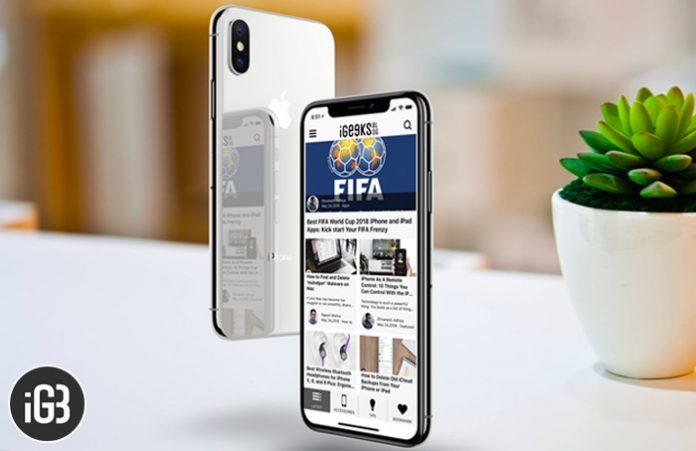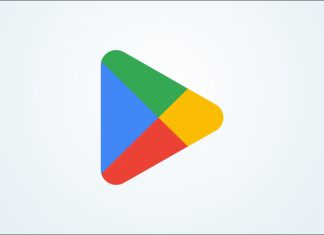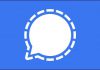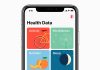روش حل مشکل کار نکردن دکمه کناری آیفون X
اگز بنا به دلایل نامشخصی دکمه کناری آیفون X شما کار نمی کنید، باید متوجه آن باشید که کار نکردن آن لزوماً دلیل سخت افزاری ندارد و بهتر است با انجام تست های پایه، وضعیت آن را مشخص کنید. خوشبختانه برای رفع این مشکل، چندین ترفند برای شما خواهد بود که می توانید قبل از بردن گوشی خود به گارانتی یا تعمیرگاه، آنها را انجام دهید.
بررسی وضعیت قاب و پوشش گوشی
شاید یکی از دلایل کارنکردن دکمه کناری یا Side button گوشی شما نامناسب بودن قاب و پوشش انتخابی برای آیفون X باشد، چرا که ممکن است جای دکمه قاب با دکمه گوشی چندان یکسان نباشد. پس بهترین کار ممکن در این زمینه خارج کردن گوشی از قاب و پوشش محافظ آن است. بعد از آن خارج کردن قاب، دکمه کناری را دوباره تست کرده و مشاهده کنید که آیا بدون داشت قاب هم دکمه شما همچنان کار نمی کنید. اگر دکمه کناری کار کرد نشان می دهد قابی که برای گوشی خود خریده اید برای گوشی شما مناسب نمی باشد.
تعدیل سرعت کلیک دکمه کناری یا Side button در آیفون X
آیا می دانید که می توانید سرعت کلیک دکمه کناری را در آیفون X تعدیل نمایید؟ iOS این امکان را برای شما فراهم نموده است تا در بخش تنظیمات گوشی خود، سرعت کلیک دکمه کناری یا Side button را روی یکی از 3 گزینه Default و Slow و Slowest تنظیم نمایید. با توجه به حس راحتی، می توانید یکی از این 3 گزینه را انتخاب نمایید.
برای تعدیل سرعت کلیک دکمه کناری آیفون X خود می توانید مراحل زیر را دنبال نمایید:
- به بخش Settings و تنظیمات آیفون X خود بروید.
- سپس به بخش General بروید.

- Accessibility را انتخاب نمایید.

- به پایین برگه بروید و Side Button را انتخاب نمایید.

- گزینه Default از قبل انتخاب شده، پس گزینه Slow را انتخاب کنید و دستگاه خود را restart کنید.

بروزرسانی و Update سیستم عامل iOS آیفون X
در به کمک از مواقع، بروزرسانی iOS می تواند مشکلات برای شما را بگشاید، پس بهتر است درباره مشکل دکمه کناری گوشی خود، بروزرسانی iOS گوشی خود را نیز بیازماییم. برای بروزرسانی iOS آیفون X خود می توانید مراحل زیر را دنبال کنید:
- به بخش Settings و تنظیمات آیفون X خود بروید.
- سپس به بخش General بروید.
- Software Update را انتخاب نمایید.